インストール済みアドオンを無効にする
Internet Explorer7で問題が発生したとき、インストール済みのアドオンを無効にすると問題を解決できる場合があります。
一覧から無効にしたいアドオンを選択し、画面左下の [設定]セクションから[無効]ボタンをクリックします。
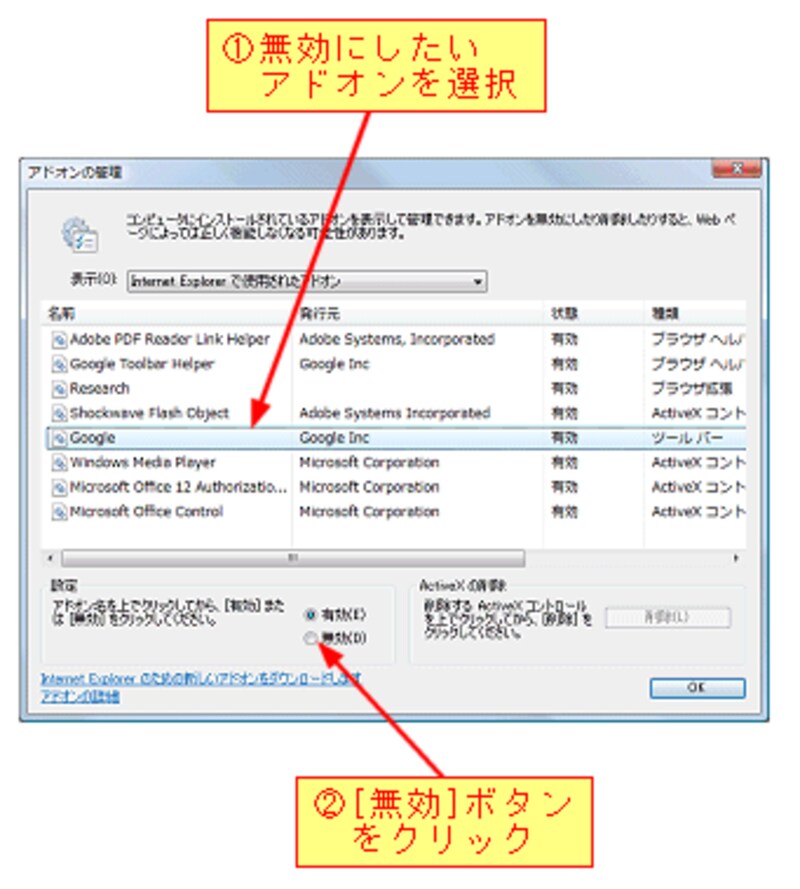
[無効]ボタンをクリックすると、アドオンの状態が表示されますので[OK]ボタンをクリックします。
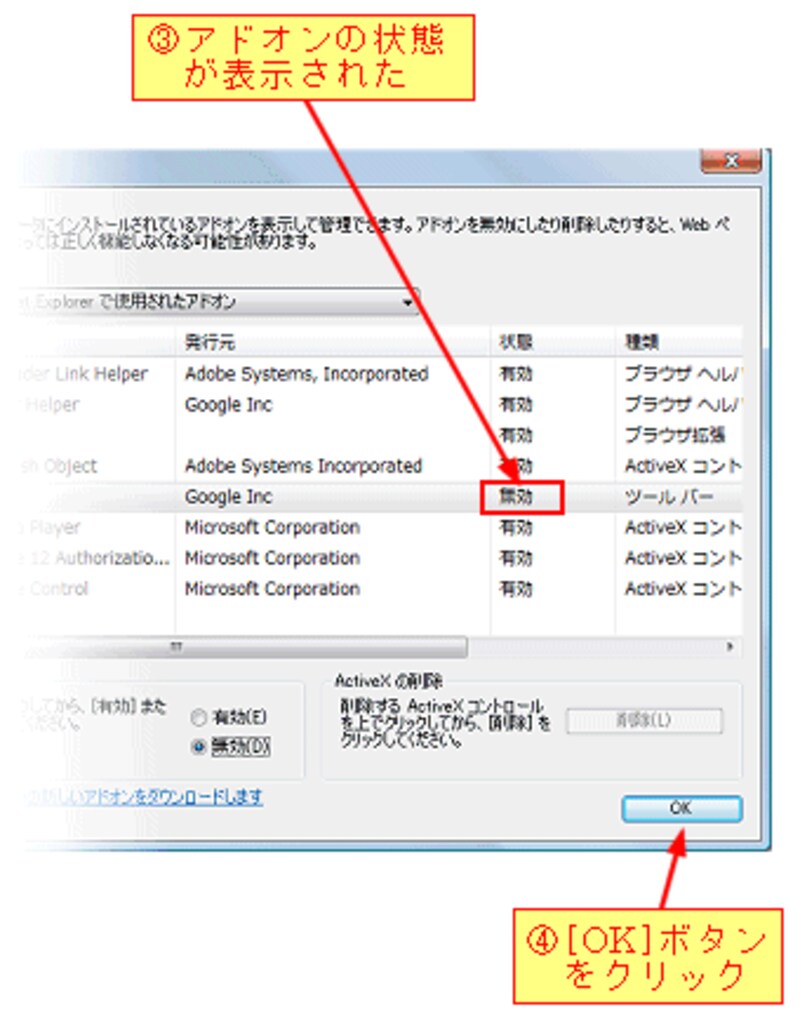
[OK]ボタンをクリックすると以下のダイアログボックスが表示されますので、確認して[OK]ボタンをクリックします。
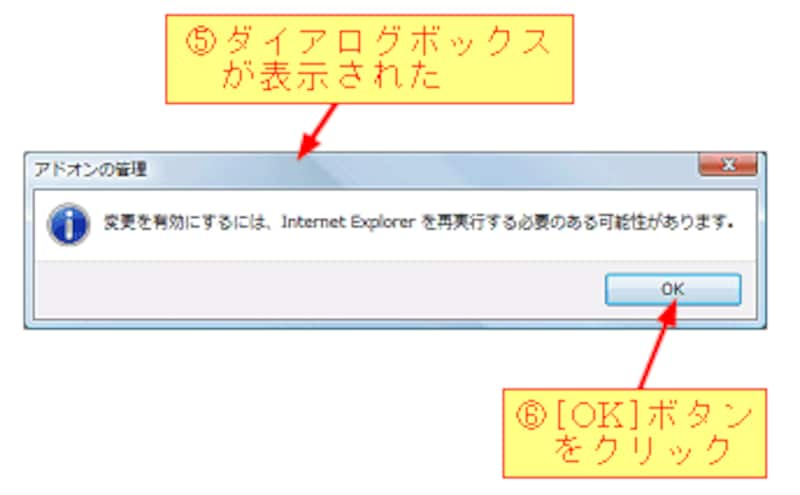
最後に、Internet Explorer 7を再起動してください。
【手順のまとめ】
1)Internet Explorer7 を起動する。
2)[Alt]キーを押すとメニューが表示される。
3)[ツール]メニューをクリックする。
4)[アドオンの管理]をポイントする。
5)[アドオンの有効化または無効化]をクリックする。
6)[Internet Explorer で使用されたアドオン]を選択する。
【関連リンク】
(酒井雄二郎)






